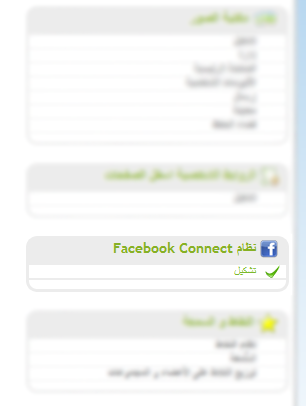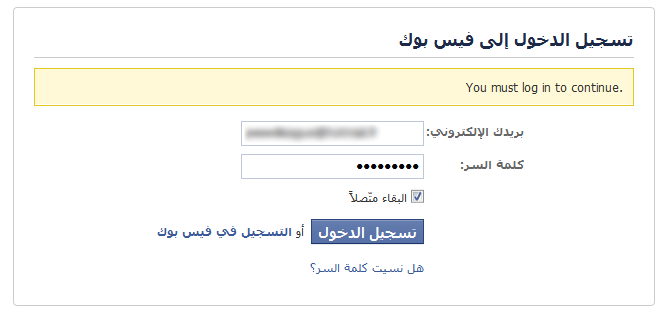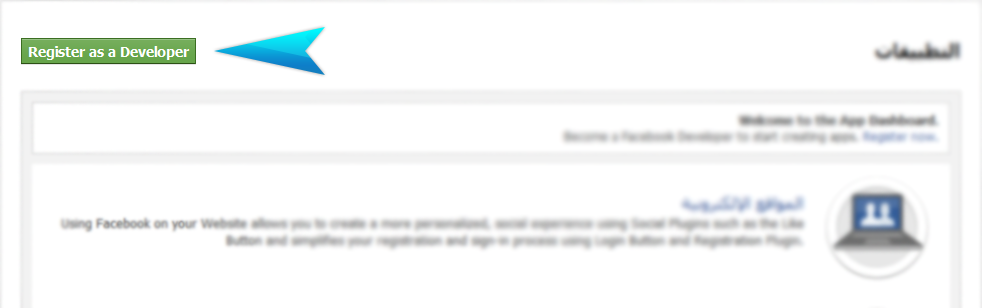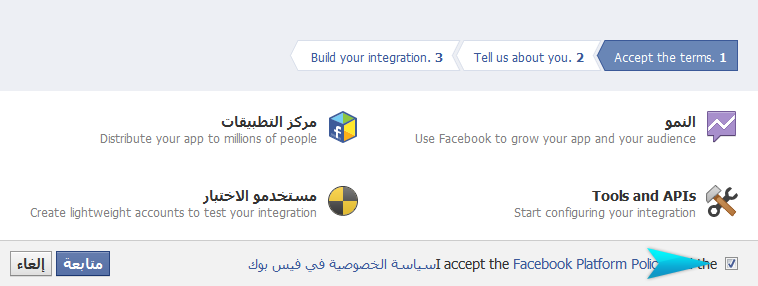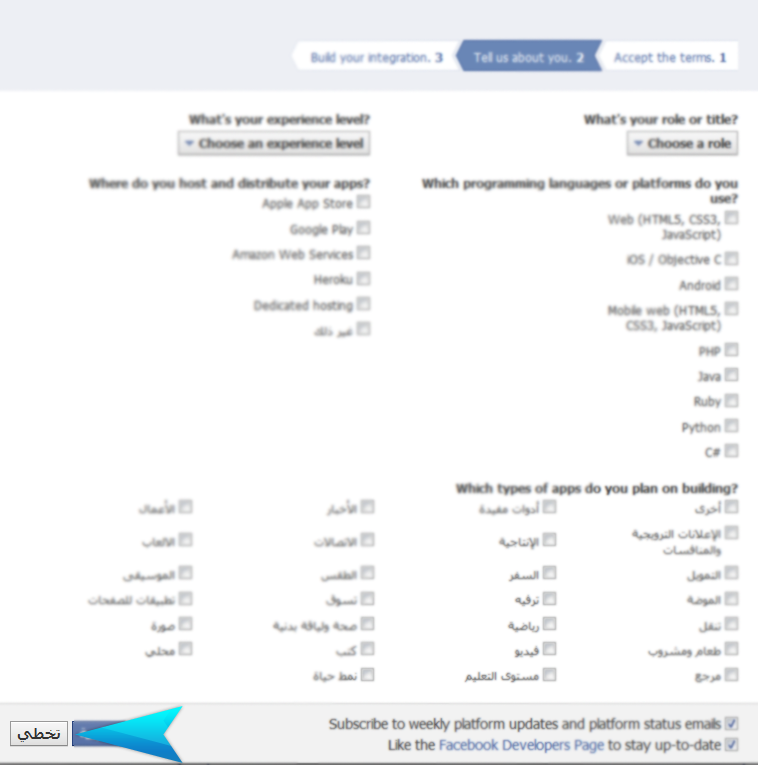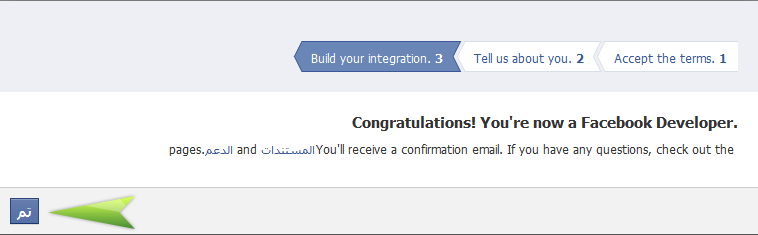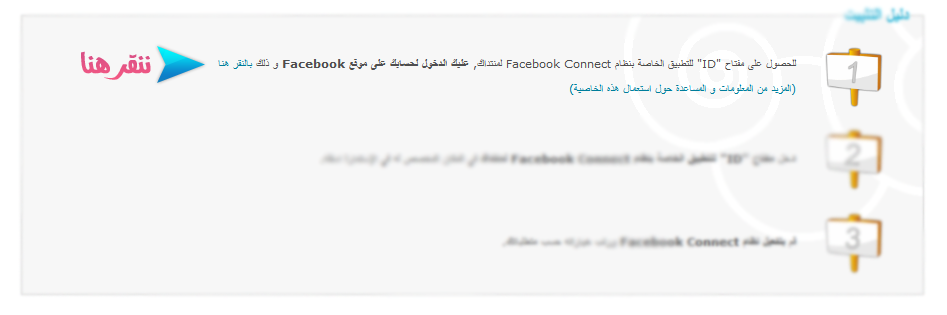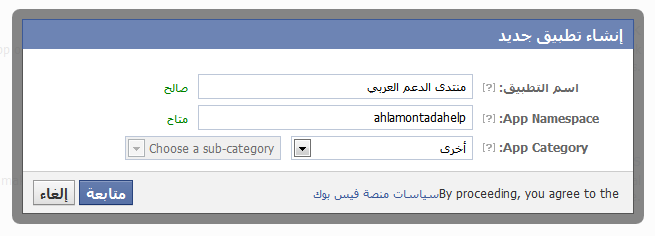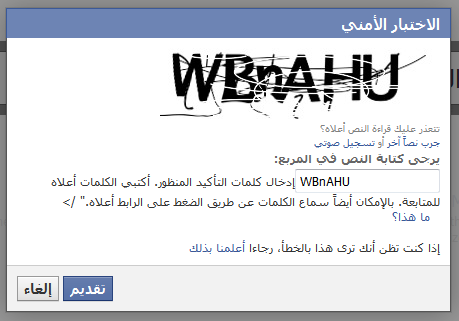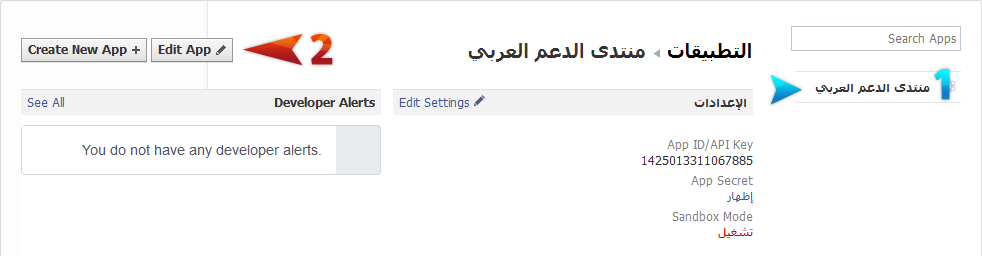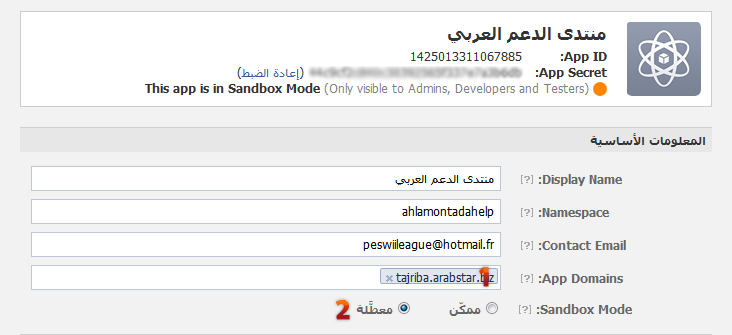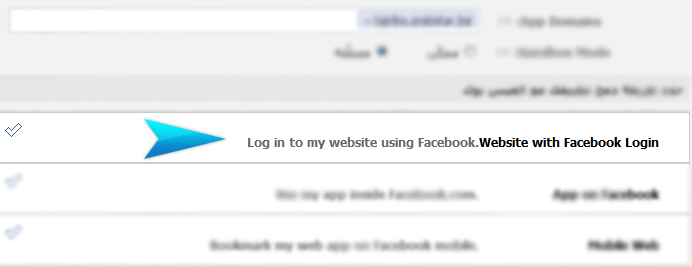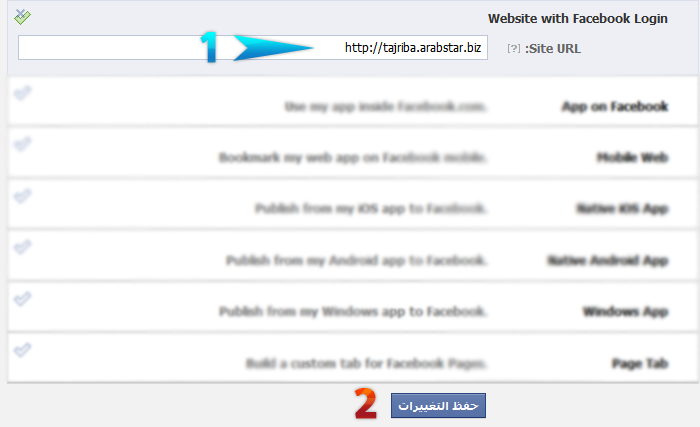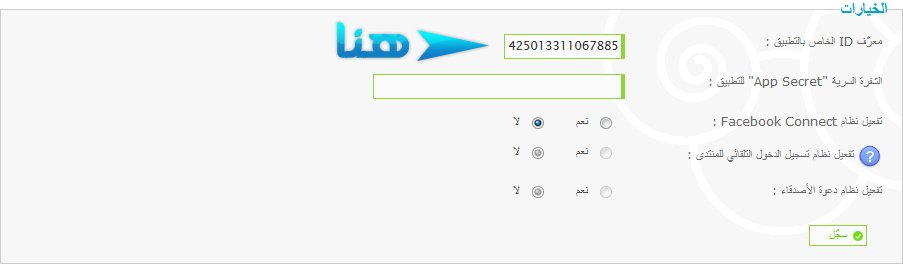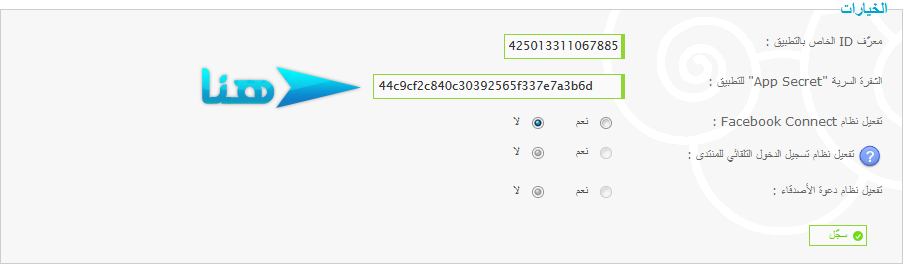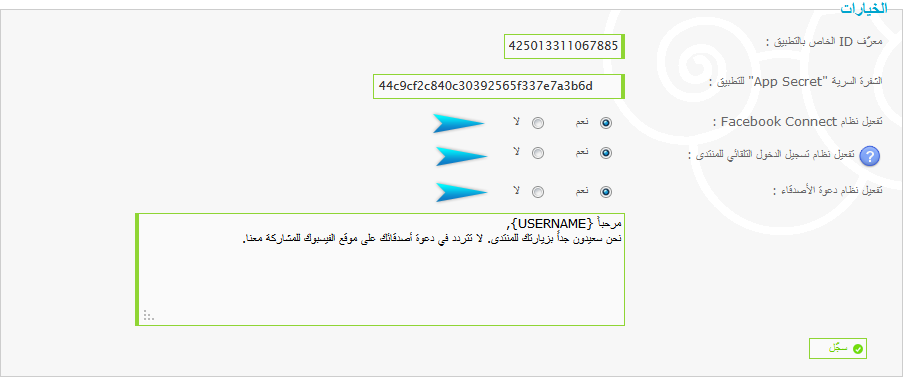السلام عليكم ورحمة الله تعالى وبركاته اليوم أقدم لكم شرح لتفعيل خاصية Facebook Connect1. ما هو نظام FaceBook Connect و ما الغرض منه ؟نظام Facebook Connect هو تطبيق يمكن اعضاء و زوار المواقع و المنتديات من التسجيل و المشاركة فيها بسهولة كبيرة مباشرة باستعمال حسابهم على الموقع الإجتماعي العالمي Facebook. مزايا هذا النظام عديدة نذكر من أبرزها إشهار مجاني للمنتدى المستعمل للتطبيق على صفحات Facebook لأعضائه, إرسال دعوات لزيارة المنتدى مباشرة لجميع أصدقاء Facebook لكل عضو دخل المنتدى عبر التطبيق...الخ.2. كيف يمكنني تفعيل نظام FaceBook Connect في منتداي ؟
لوحة الإدارة >> عناصر إضافية >> نظام Facebook Connect >> تشكيلتكبير الصورة معاينة الأبعاد الأصلية.

https://i.servimg.com/u/f58/18/34/82/83/110.jpg
تكبير الصورة معاينة الأبعاد الأصلية.
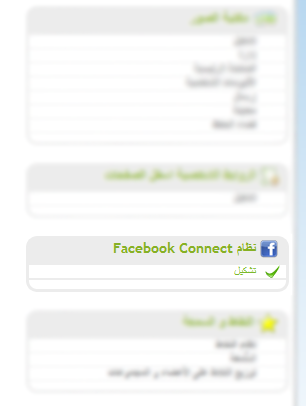
https://i.servimg.com/u/f58/18/34/82/83/210.png
نترك الصفحة كما هي وندخل على هذا الرابط :https://developers.facebook.com/appsالآن اذا كنت مسجل دخولك للفيس بوك لن يطلب منك إدخال بياناتك مرة أخرى لكن اذا كنت غير مسجل الدخول سيطلب بيانات الدخول للفيس بوك طبعا
تكبير الصورة معاينة الأبعاد الأصلية.
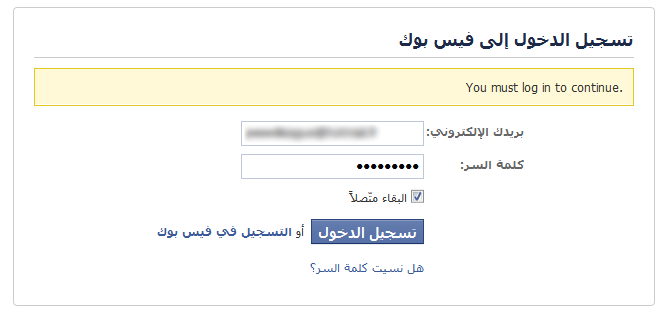
https://i.servimg.com/u/f58/18/34/82/83/310.png
اذا كنت مسجل من قبل في تطبيقات الفيس بوك يمكنك تخطي هذه الخطوات  سيتم تحويلك الى صفحة ننقر "Register as a Developer" مثل الصورة
سيتم تحويلك الى صفحة ننقر "Register as a Developer" مثل الصورة
تكبير الصورة معاينة الأبعاد الأصلية.
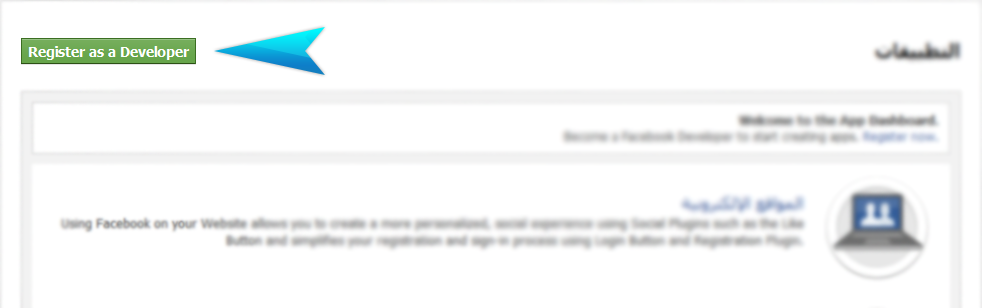
https://i.servimg.com/u/f58/18/34/82/83/410.png
نضع علامة صح مثل الصورة
تكبير الصورة معاينة الأبعاد الأصلية.
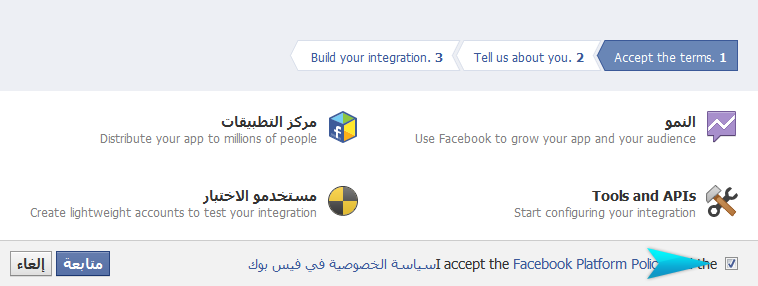
https://i.servimg.com/u/f58/18/34/82/83/bfufu11.png
الآن نضغط "متابعة"في الخطوة التالية نقوم بالتخطي
تكبير الصورة معاينة الأبعاد الأصلية.
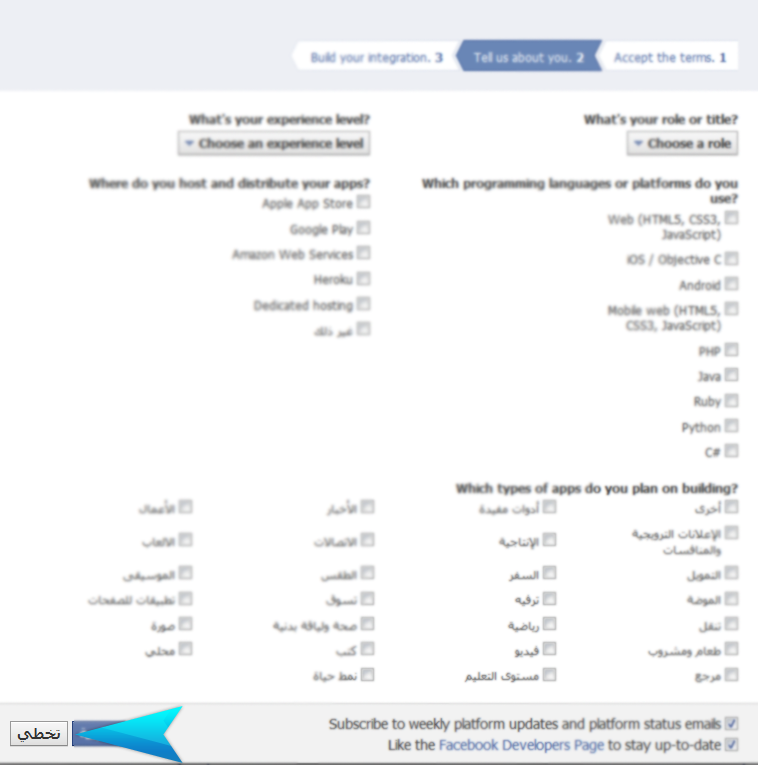
https://i.servimg.com/u/f58/18/34/82/83/mgwdk11.png
الأن نضغط "تم"
تكبير الصورة معاينة الأبعاد الأصلية.
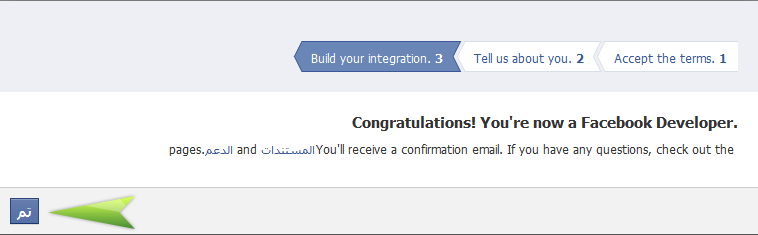
https://i.servimg.com/u/f58/18/34/82/83/j1idw11.png
الآن نقوم بالرجوع إلى المنتدى وين خليناها من قبل لوحة الإدارة >> عناصر إضافية >> نظام Facebook Connect >> تشكيلننقر على " بالنقر هنا " مثل الصورةتكبير الصورة معاينة الأبعاد الأصلية.
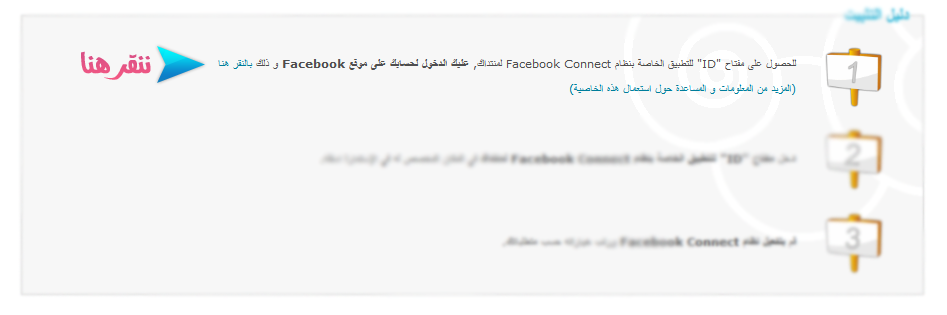
https://i.servimg.com/u/f58/18/34/82/83/um4ms11.png
ستفتح صفحة ثم نافذة منبثقة مثل الصورة تكبير الصورة معاينة الأبعاد الأصلية.
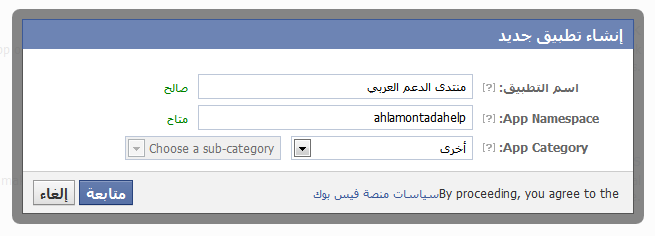
https://i.servimg.com/u/f58/18/34/82/83/v2a9x11.png
اسم التطبيق : ضع اسم منتداك او اي شيء صالح App Namespace : يكون بالانجليزية فقط ويجب ان يكون متاح [حروف فقط لا مسافات ولا نقاط .. الخ]
App Category : وهي الفئة اتركها أخرى
واضغط "متابعة"سيطلب منك الاختبار الأمني وهو اعدة لكتابة حروف في الصورة تكبير الصورة معاينة الأبعاد الأصلية.
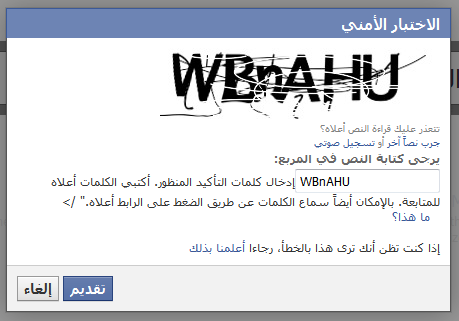
https://i.servimg.com/u/f58/18/34/82/83/8ncjq11.png
واضغط "تقديم"الآن ندخل على هذا الرابط :https://developers.facebook.com/appsنضغط على اسم التطبيق ثم نضغط على "Edit app"تكبير الصورة معاينة الأبعاد الأصلية.
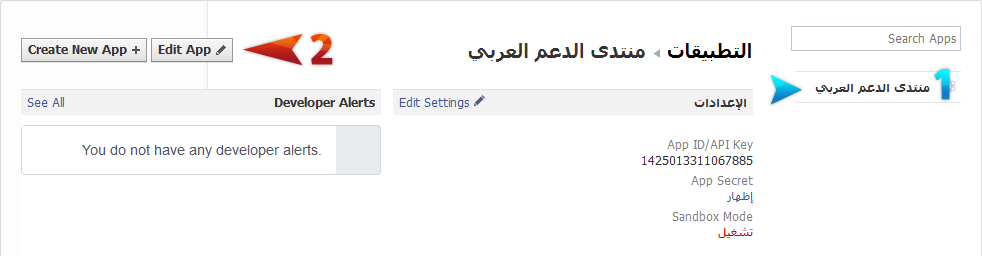
https://i.servimg.com/u/f58/18/34/82/83/8qa7y11.png
الآن نعدل مثل الصورةتكبير الصورة معاينة الأبعاد الأصلية.
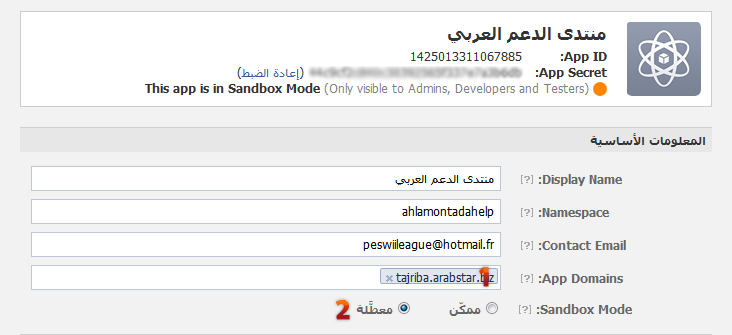
https://i.servimg.com/u/f58/18/34/82/83/0dswb11.png
1- App Domains: نضع رابط المنتدى من غير http او / مثل : help.ahlamontada.com2- Sandbox Mode: نخليها معطلةالأن نضغط على Website with Facebook Login مثل الصورةتكبير الصورة معاينة الأبعاد الأصلية.
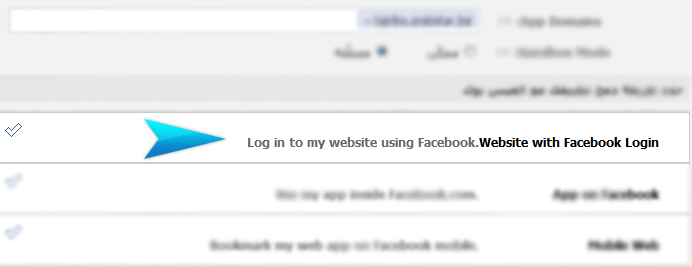
https://i.servimg.com/u/f58/18/34/82/83/cs03311.png
تفتح مثل الصورة التالية فنضع رابط المنتدى معاه httpتكبير الصورة معاينة الأبعاد الأصلية.
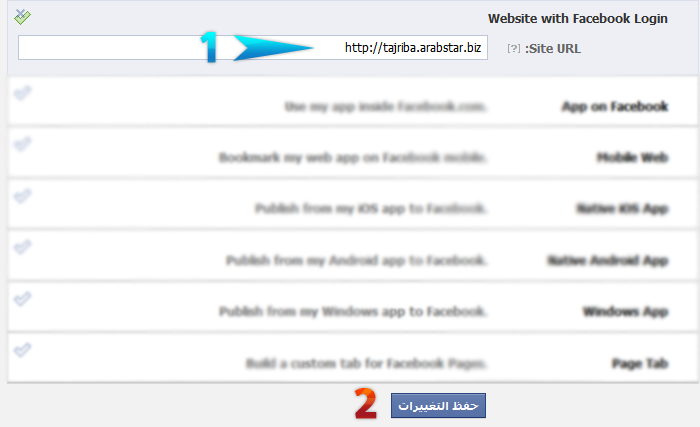
https://i.servimg.com/u/f58/18/34/82/83/4gdac11.png
ثم نضغط حفظ التغييراتالآن أخر خطوة :في نفس الصفحة فوق ننسخ App IDتكبير الصورة معاينة الأبعاد الأصلية.

https://i.servimg.com/u/f58/18/34/82/83/ckmvf10.png
ونحطو في الصفحة اللي كنا فيها سابقا في المنتدىتكبير الصورة معاينة الأبعاد الأصلية.
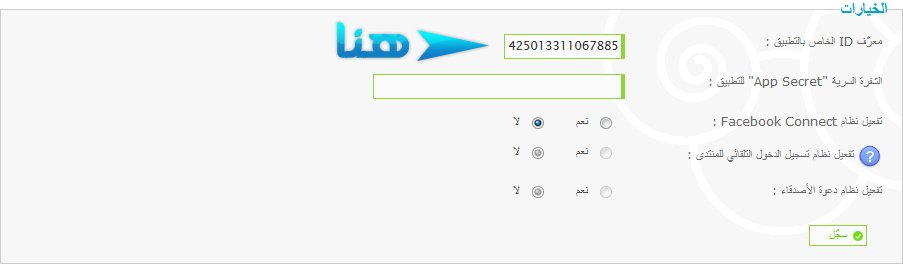
https://i.servimg.com/u/f58/18/34/82/83/bbkny10.png
ثم ننسخ App Secretتكبير الصورة معاينة الأبعاد الأصلية.

https://i.servimg.com/u/f58/18/34/82/83/bplia10.png
ونحطو في الصفحة اللي كنا فيها سابقا في المنتدىتكبير الصورة معاينة الأبعاد الأصلية.
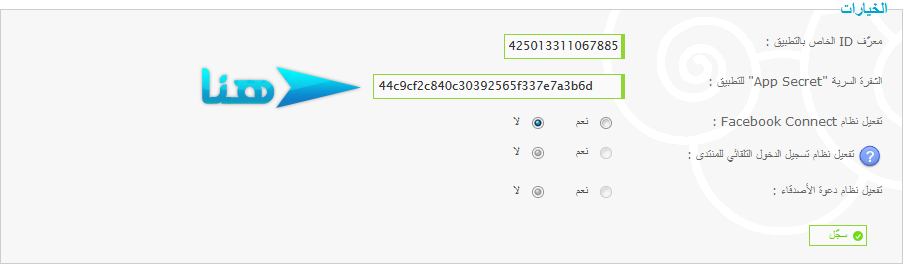
https://i.servimg.com/u/f58/18/34/82/83/b6tjc10.png
ثم نضغط سجلالآن نقوم بتفعيل النظام من الخيارات اللي في الأسفلتكبير الصورة معاينة الأبعاد الأصلية.
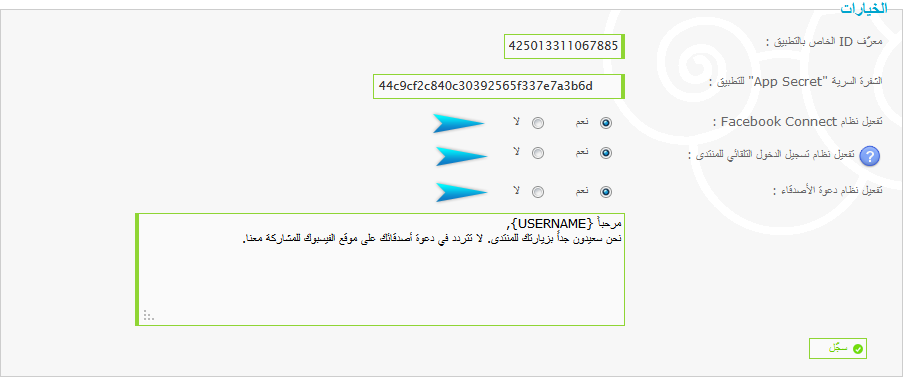
https://i.servimg.com/u/f58/18/34/82/83/liehl10.png
نعمل الخيارات كما نريد ثم نسجلوبحمد الله تم باذن الله==========================منقول 





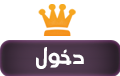
 , عزيزي الزائر / عزيزتي الزائرة منتَدَاكمً مُنتَدَى الملوك يُرَحبُ بكـُمً ..
, عزيزي الزائر / عزيزتي الزائرة منتَدَاكمً مُنتَدَى الملوك يُرَحبُ بكـُمً ..  إنً كنتَ تَرغَب في الإنضمَامً إلى أسًرَة المنتَدَى سَنتَشَرَفُ بتَسًجيلَكَ .. فَمرُحَبا بالزَائرينَ , وَ العَابرينَ , وَ الأصدقَاء , واَ لأعضَاءَ , بالطَيبينَ وَ الطَيبَات
إنً كنتَ تَرغَب في الإنضمَامً إلى أسًرَة المنتَدَى سَنتَشَرَفُ بتَسًجيلَكَ .. فَمرُحَبا بالزَائرينَ , وَ العَابرينَ , وَ الأصدقَاء , واَ لأعضَاءَ , بالطَيبينَ وَ الطَيبَات  .. وَ بكًل مَن يَثًرَى , أوً تَثُرَى المًنتَدَى بالحِوَارً , وَ المُنَاقَشةَ , وَ المسَاهَمَاتً المُفيدَةَ .. فَلَيًسَ للبُخَلاَء بالمَعرفَة مَكَانُُ هُنَا
.. وَ بكًل مَن يَثًرَى , أوً تَثُرَى المًنتَدَى بالحِوَارً , وَ المُنَاقَشةَ , وَ المسَاهَمَاتً المُفيدَةَ .. فَلَيًسَ للبُخَلاَء بالمَعرفَة مَكَانُُ هُنَا  ..سَاهمَ / سَاهٍمي بكَلمَة طَيبَة , أوً مَقَالً , أوً لَوًحَة , أوً قَصيدَة , أوً فِكرَة , أوً رَأي , أوً خْبرَة تَدفَعً حَيَاتُنَا للأمَامً ... تحيَآت إدَارَة منتَدَى الملوك
..سَاهمَ / سَاهٍمي بكَلمَة طَيبَة , أوً مَقَالً , أوً لَوًحَة , أوً قَصيدَة , أوً فِكرَة , أوً رَأي , أوً خْبرَة تَدفَعً حَيَاتُنَا للأمَامً ... تحيَآت إدَارَة منتَدَى الملوك  ")
")